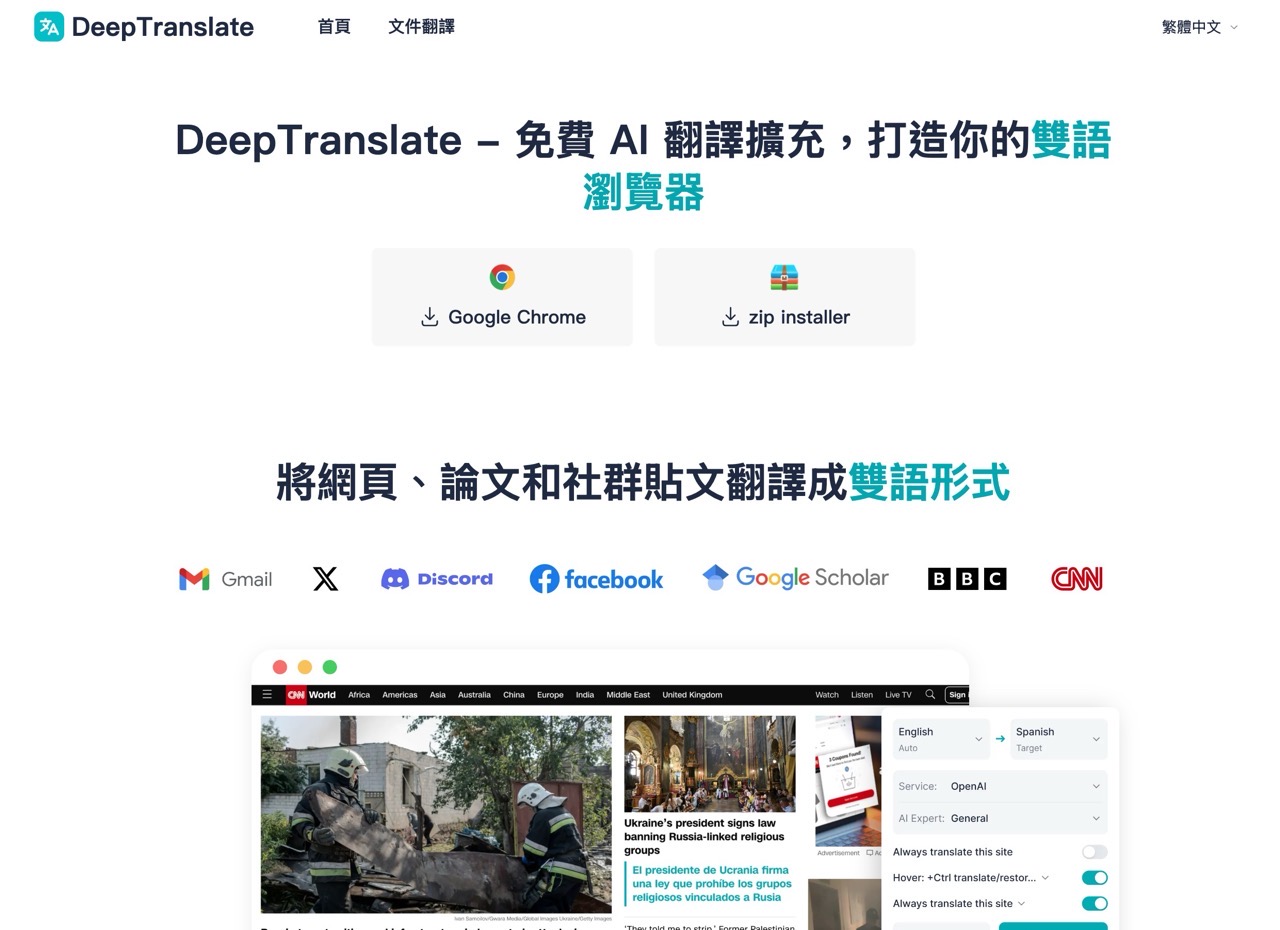
現今除了線上翻譯服務,AI 也提供相當優異的翻譯功能,而且在譯文上可能會更容易被理解,例如之前我介紹過「OpenAI Translator 以 AI 翻譯原文,支援 55 種語言還能摘要文章」就是使用 ChatGPT 翻譯網頁的瀏覽器擴充功能,會將網頁上看到的原文內容自動翻譯為使用者熟悉的語言,還兼具潤色和總結特性,這些都是傳統線上翻譯工具無法做到的功能。
本文要介紹「DeepTranslate」是一款免費 AI 翻譯擴充功能,特色是整合 ChatGPT(OpenAI)、Google 翻譯和微軟翻譯(Microsoft Translate)三種翻譯服務,同時支援超過 140 種語言!可以自動將網頁內容快速翻譯為英文、西班牙文、法文、中文、日文等語言,提供更好閱讀、瀏覽的沈浸式翻譯體驗,在每段原文下方提供翻譯結果,讓使用者在閱讀時更方便對照原文和譯文。
值得一提的是 DeepTranslate 因為整合 ChatGPT AI 翻譯功能,也提供各種「AI 專家」讓使用者選擇,例如在金融、科技、新聞媒體、音樂、醫學、法律、遊戲或設計等特定領域的專家,用以翻譯更專業、不容易被理解的內容,未來還會加入更多的翻譯服務例如 DeepL、OpenL。
網站名稱:DeepTranslate
網站鏈結:https://deeptranslate.ai/zh-TW
使用教學
STEP 1:安裝擴充功能
從網站首頁可以找到 DeepTranslate 的 Chrome 擴充功能頁面,點選「取得」將它下載、安裝到瀏覽器。
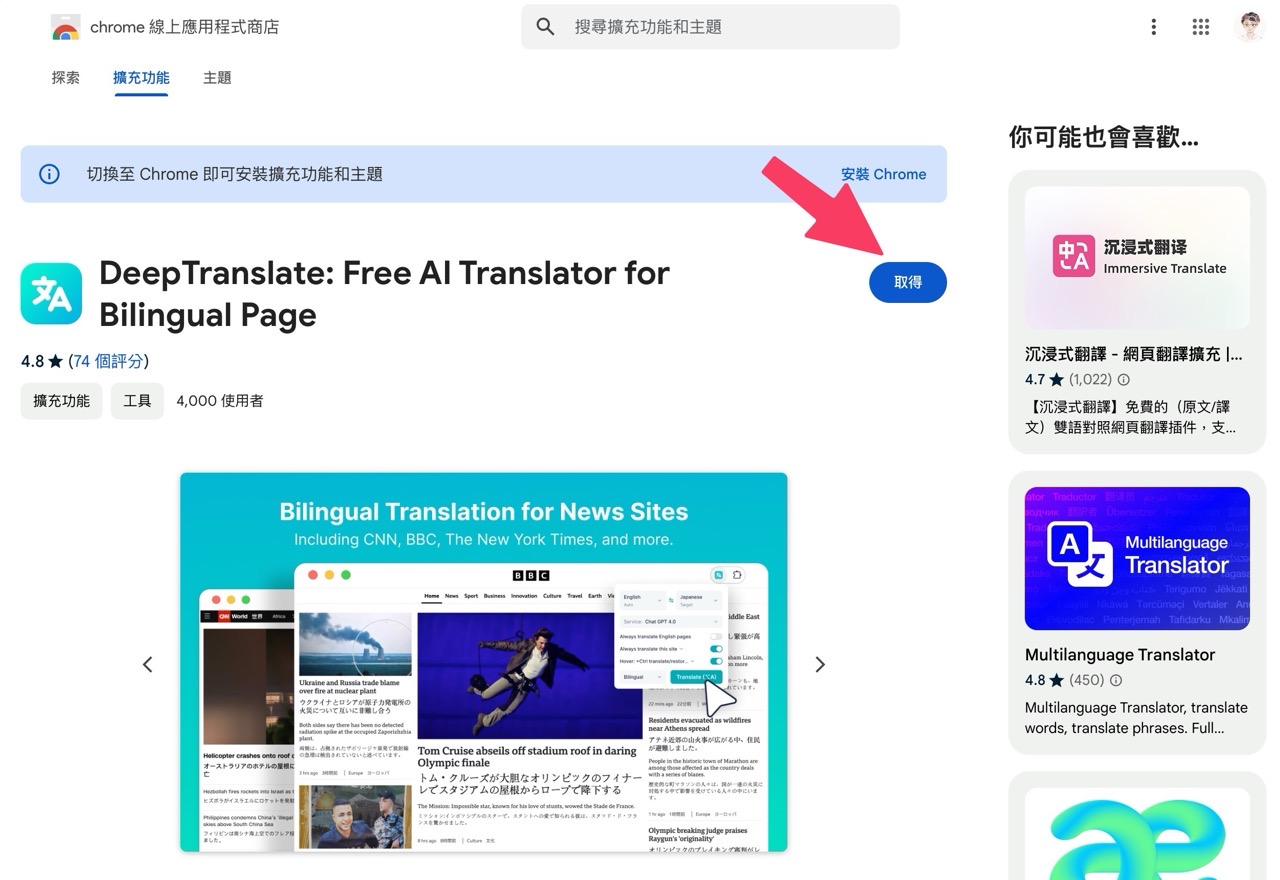
STEP 2:初始設定
安裝後 DeepTranslate 會跳出設定畫面,第一步需要先設定使用者的語言,有繁體中文、簡體中文、英文、日文、西班牙文和法文可選。
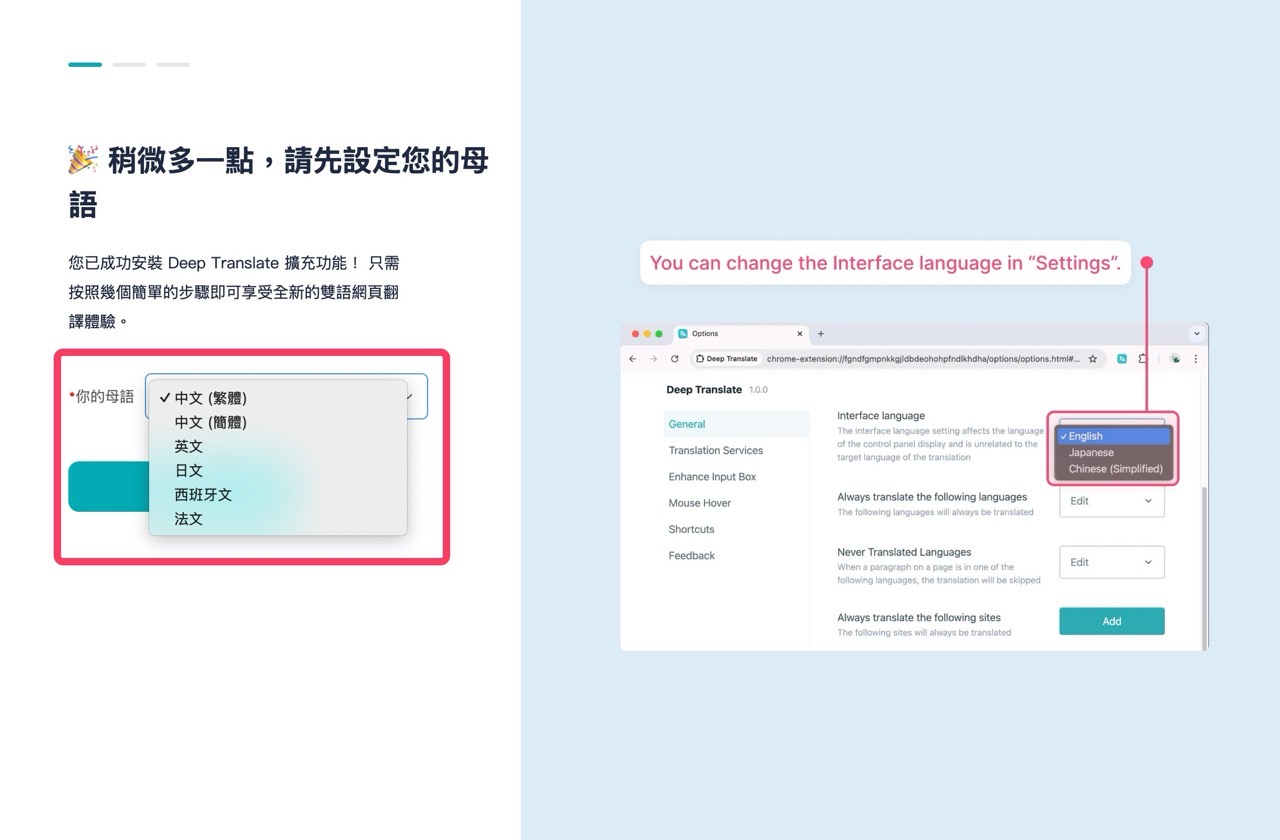
接著會要求使用者將 DeepTranslate 固定在右上角,照著圖片操作就能繼續下一步。
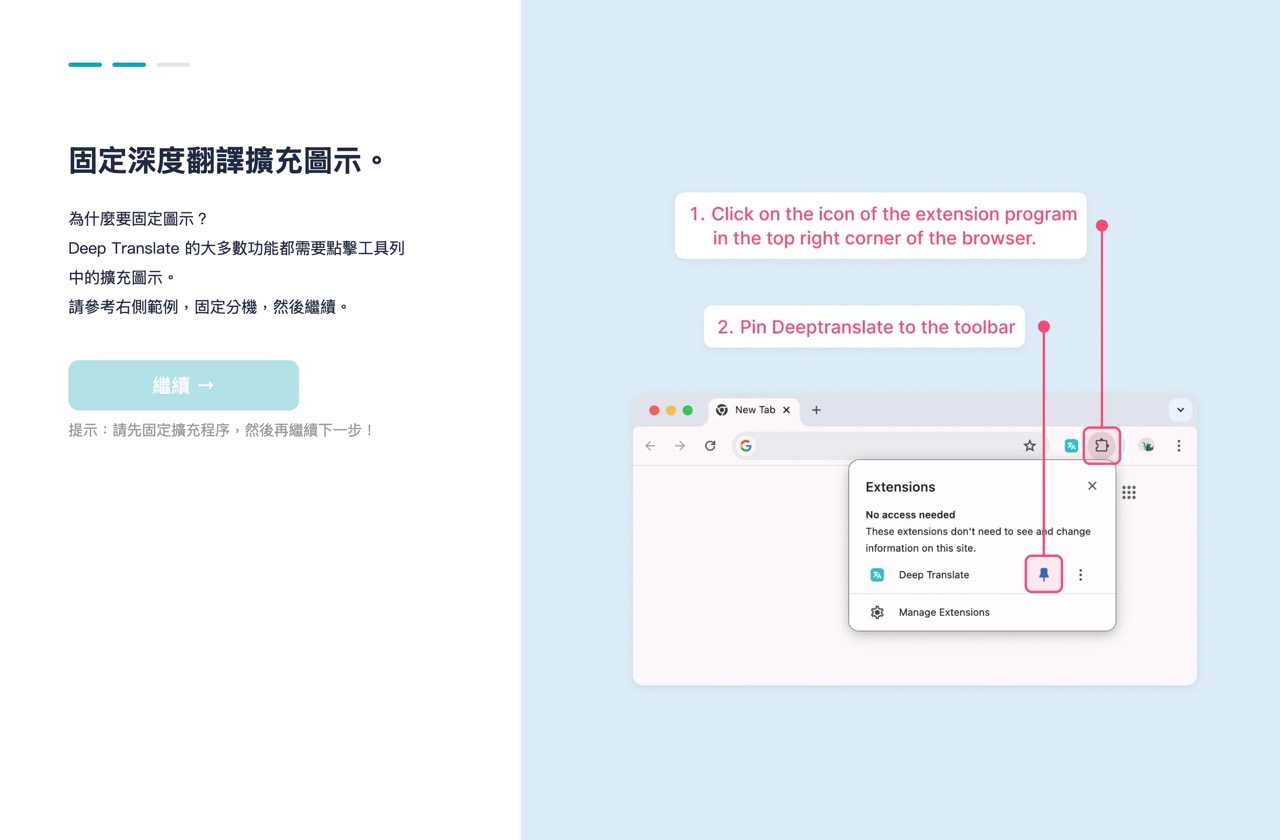
最後會提供一篇原文,讓使用者使用 DeepTranslate 進行翻譯,直接感受一下這個功能。
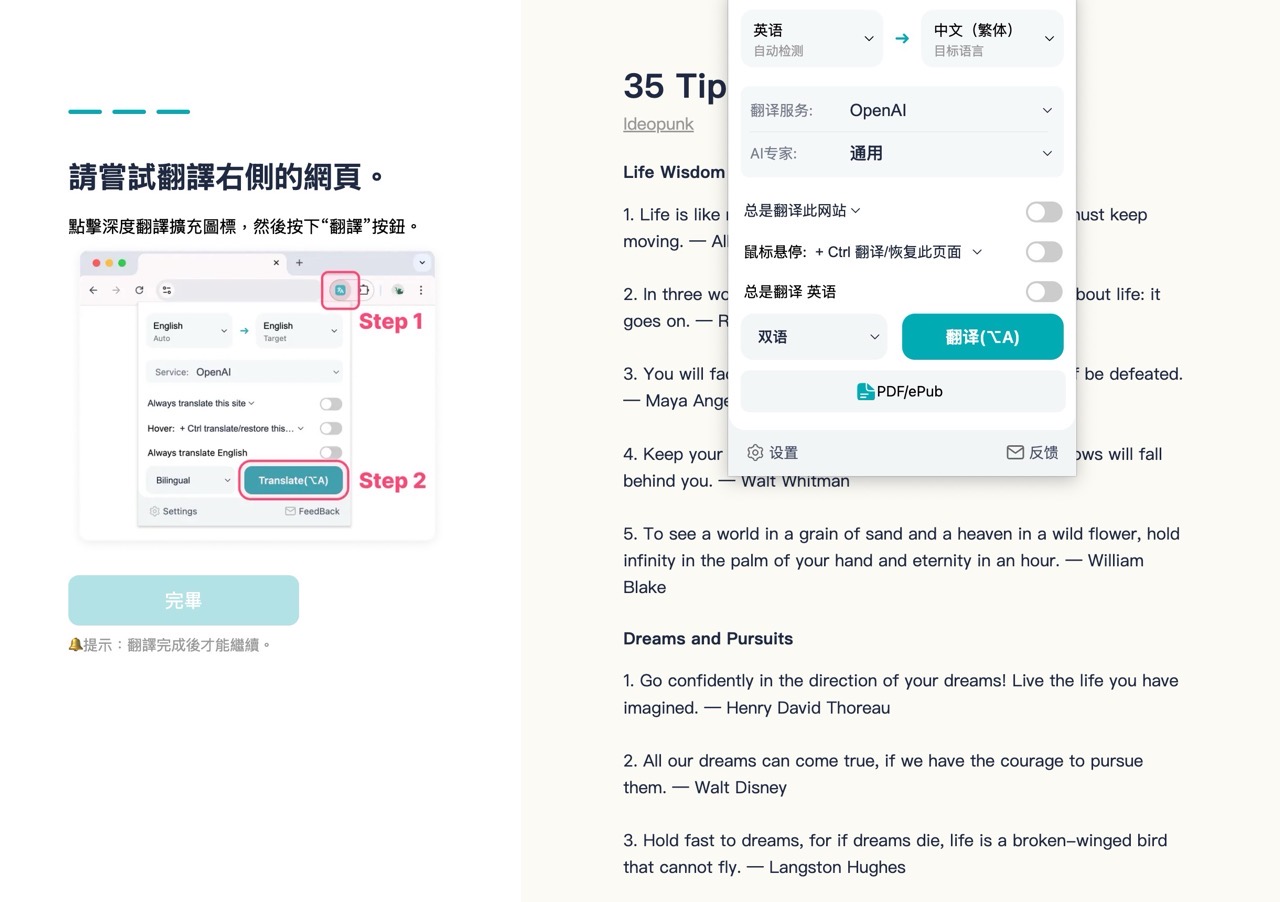
STEP 3:基本操作
DeepTranslate 操作上就跟一般瀏覽器的翻譯外掛差不多,點選右上角功能、開啟翻譯器,從上方先選擇翻譯的原始語言、目標語言,原始語言也會自動檢測,按下「翻譯」後就會在網頁上顯示翻譯結果。
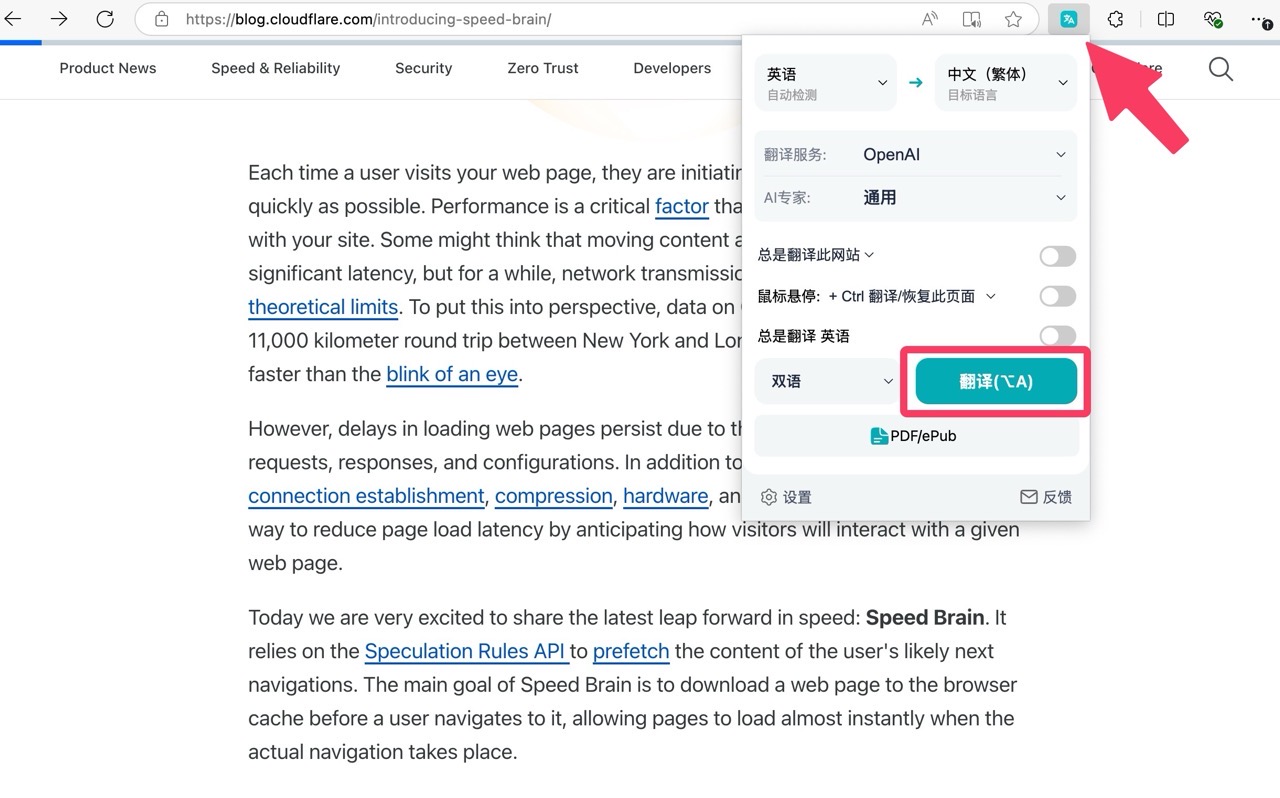
STEP 4:選擇翻譯服務
從翻譯服務可以選擇 OpenAI、Google 翻譯或 Microsoft 微軟翻譯。
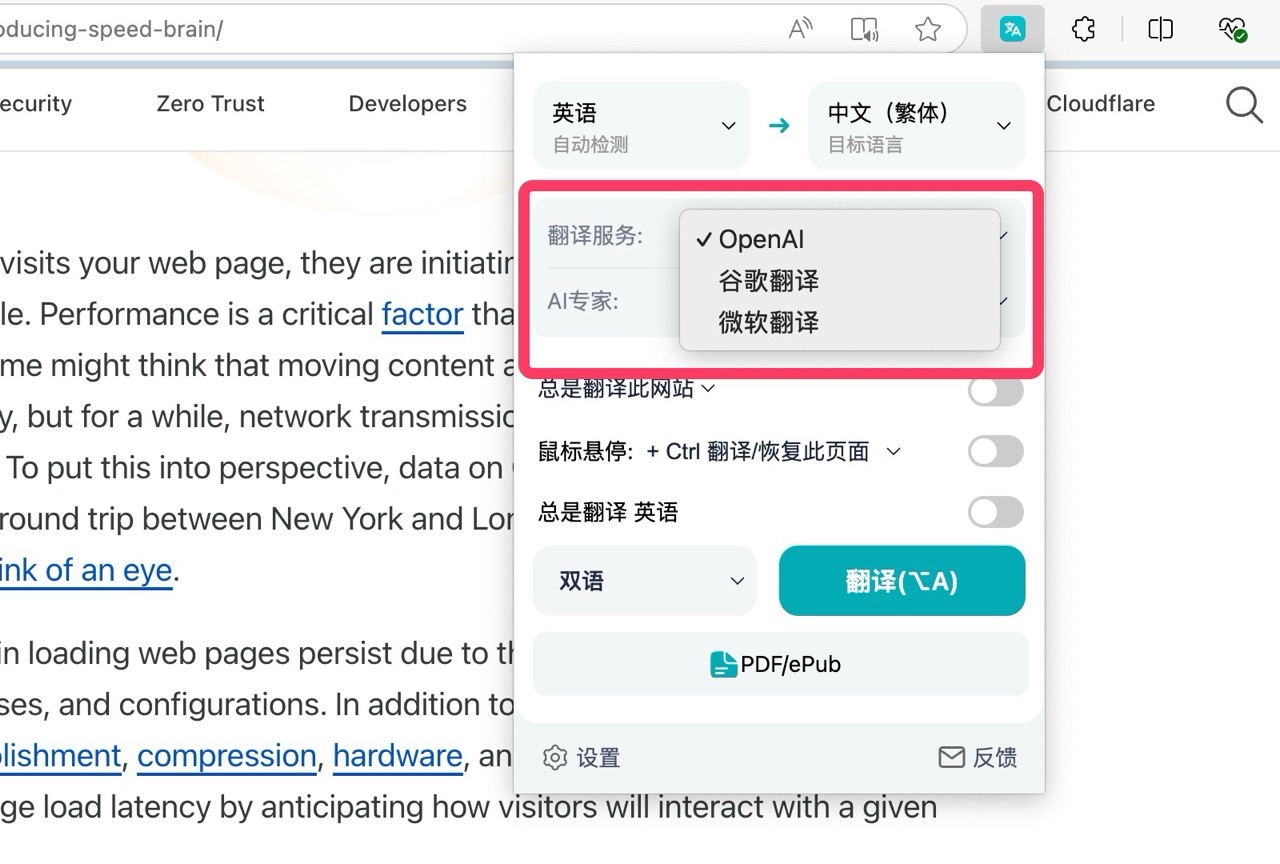
若選擇的是 OpenAI 還會有「AI 專家」選項,預設情況下是通用,如果需要在特定領域翻譯,也可選擇特定的專家,以取得更精確的翻譯結果。
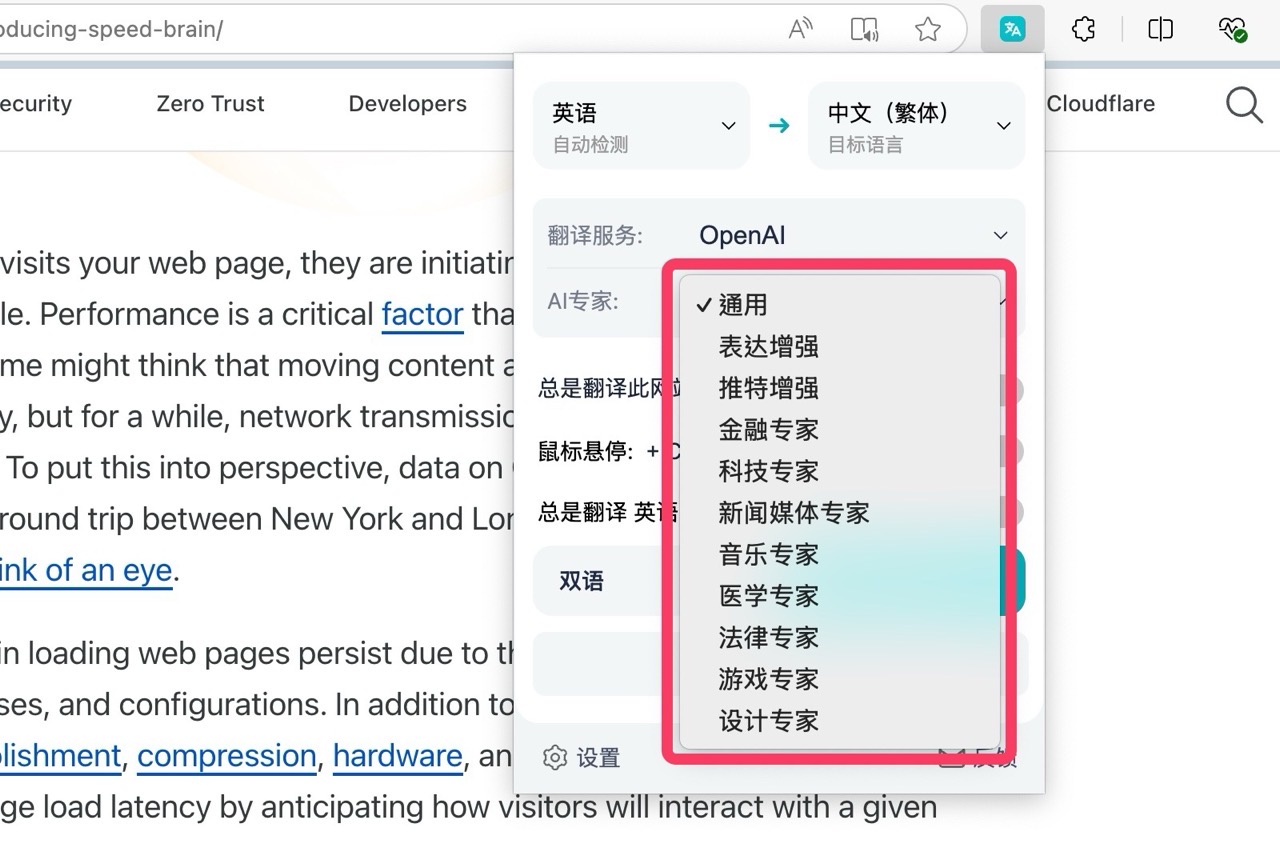
STEP 5:翻譯效果
DeepTranslate 翻譯效果還蠻適合閱讀,會在每一段原文下方顯示翻譯結果,需要時還能在擴充功能選項開啟總是翻譯此網站、游標懸停 + Ctrl 翻譯或恢復頁面、總是翻譯特定語言,翻譯效果很像之前介紹過的 KISS Translator。
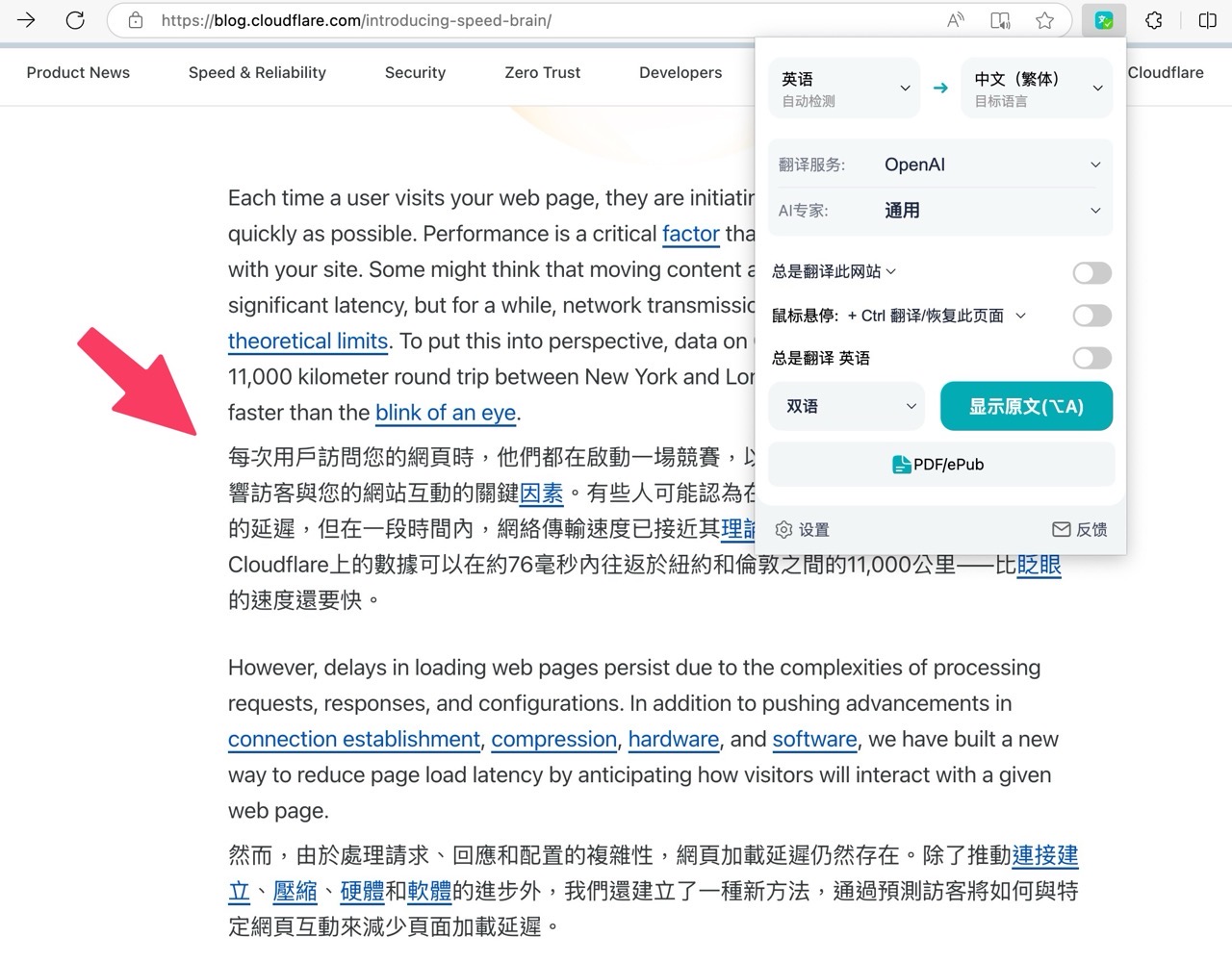
STEP 6
從 DeepTranslate 設定選項會看到更完整的設定功能,例如調整目標語言、介面語言、翻譯服務使用的模型或始終翻譯、永不翻譯的網站列表,在 OpenAI 翻譯是使用 ChatGPT4o 模型,會有每次請求可用最大內容長度限制,有些時候在翻譯時可能會出現錯誤訊息,可考慮切換為 Google 翻譯或微軟翻譯。

值得一試的三個理由:
- 整合三大翻譯服務:ChatGPT、Google 翻譯和微軟翻譯
- 支援超過 140 種語言,能滿足不同使用者的需求
- 提供 AI 專家選項,適合特定領域的專業翻譯








